今回はスプレッドシートで「To Do」リストのテンプレートを用いた簡単な使い方や少しアレンジを加えるといったところを中心に紹介します。

To Doリストとは
To Doといった言葉を聞いたことがある方は多いと思います。To Doとは、期日ありなしにかかわらず、行っていくべきことを列挙したものになります。学生であれば、数学の勉強や英単語の習得、社会人であれば管理表の作成や案件進捗報告などがあると思います。
スプレッドシートで作成するTo Do リスト
スプレッドシートには、テンプレートでTo Doリストがあります。今回はそのテンプレートを使用して、使い方やおすすめ、一部アレンジを加えたものを紹介していきます。
【テンプレート】
To Do
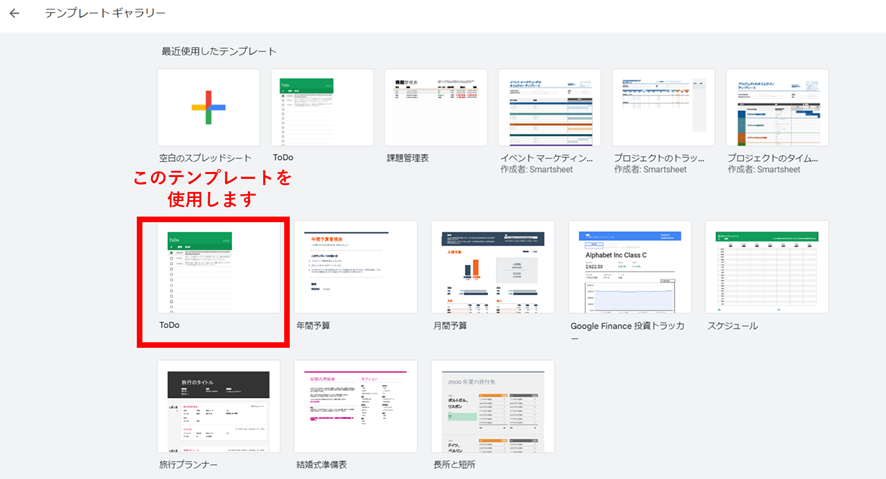
To Do テンプレートの説明
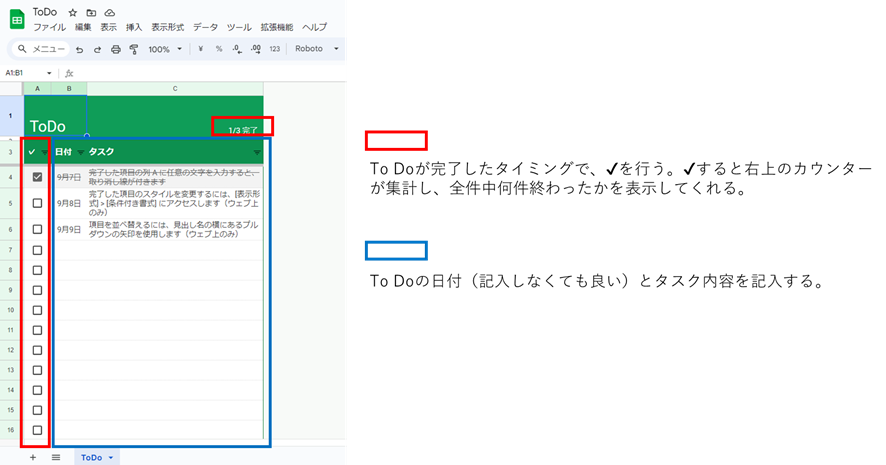
赤枠:To Doが完了したタイミングで✔をすることで、右上のカウンターが集計する仕組みとなっています。そのため、To Do全件に対して、何件完了したかを見ることが出来ます。また完了した案件は取り消し線とグレーアウトが自動で行われます。
青枠:記入したTo Doの期日(記入しなくてもよい)と内容を記入する。
To Do をより分けたい場合
To Doを担当者別等に分けて集計したい場合、関数を使って作成も可能です。担当者別で表を作成することで、各担当の案件がどこまで完了していて、残っている数はどのくらいあるかが一目でわかるようになります。
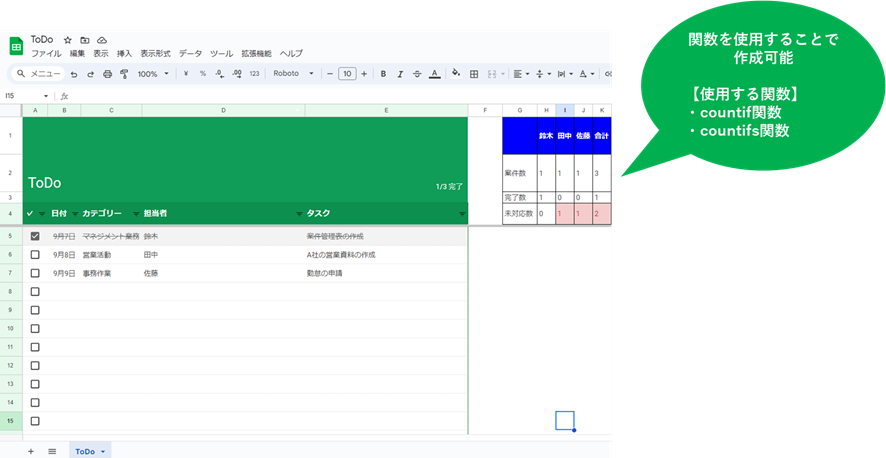
【表の作成方法】
1. 担当者と案件数に関する表を作成する
2. 関数を記入する
Aの行:= COUNTIF (担当者の列の範囲,”担当者名”)
例)=COUNTIF(D5:D7,”鈴木”)
Bの行:COUNTIFS(担当者の列の範囲,”担当者名”,チェックボックスの列の範囲,TRUE)
例)=COUNTIFS(D5:D7,”鈴木”,A5:A7,TRUE)
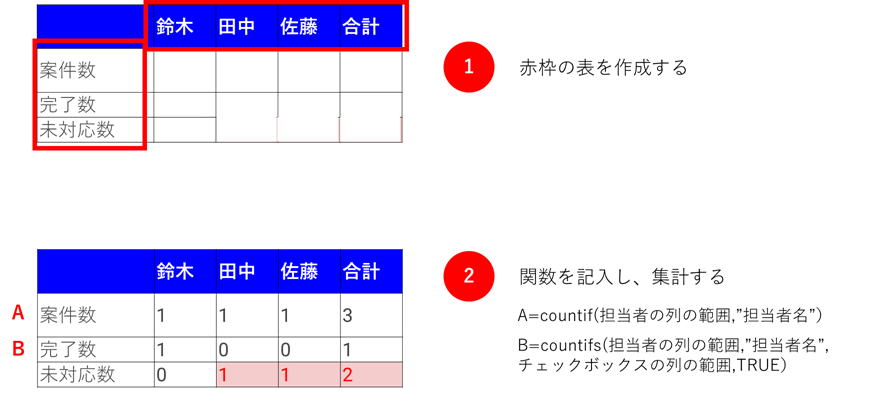
まとめ
今回の記事はTo Doのテンプレートを使用して、To Doリストの使い方やおすすめのアレンジ方法を簡単に紹介しました。テンプレートだけでも十分に使いやすい機能になっていますので、一度使用してみてください。





